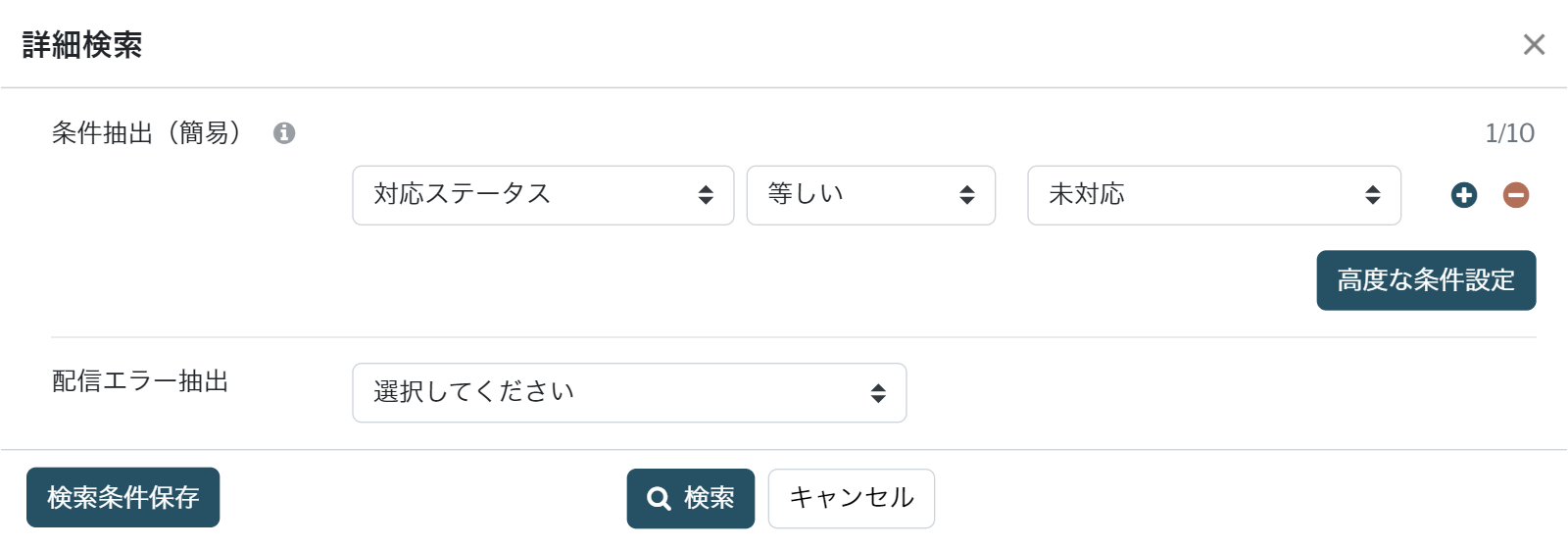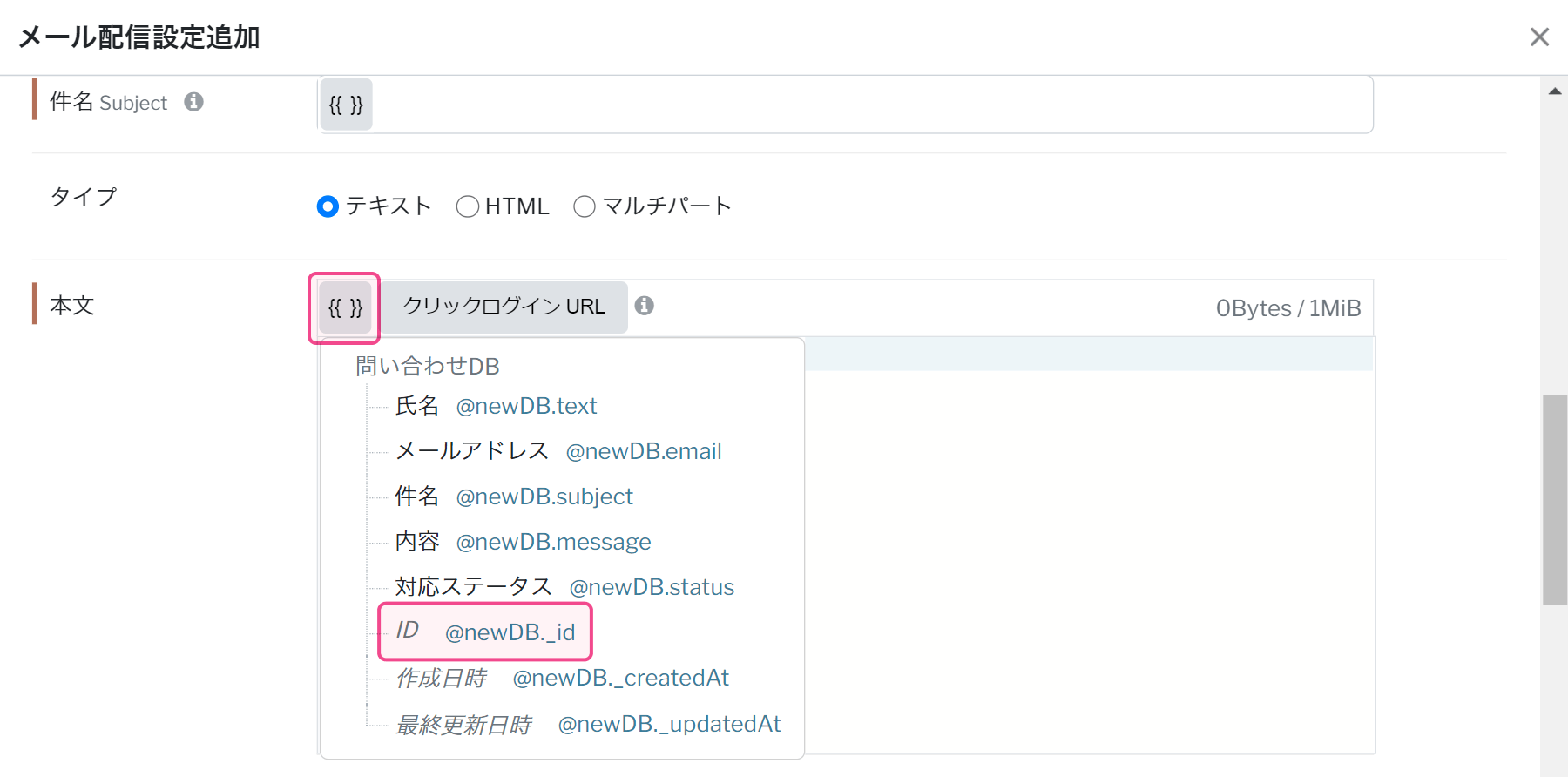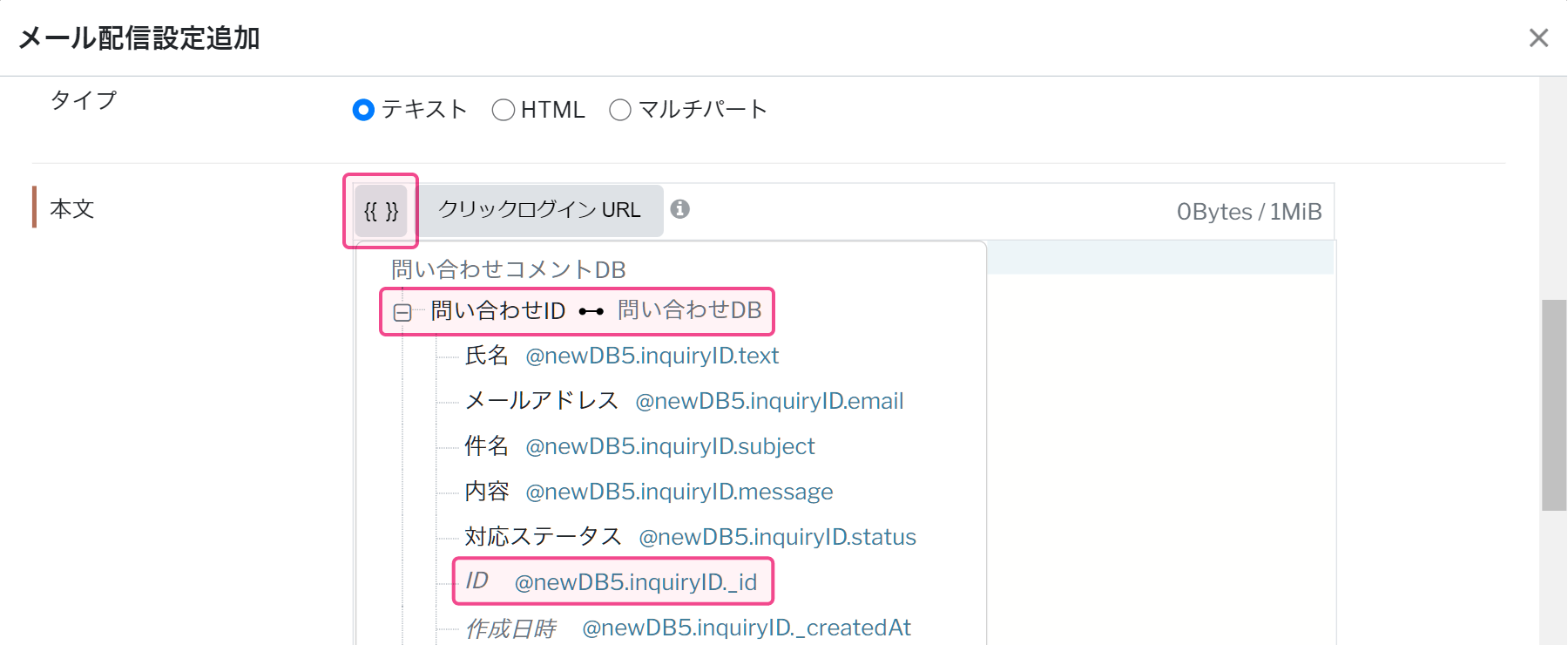メール文面に、アプリ利用画面のレコード一覧画面やレコード詳細画面へアクセスできるURLを設定する方法を紹介いたします。
通知メールからすぐにアプリ利用画面へアクセスできるようになり、とても便利ですのでぜひお試しください。
通知メールからすぐにアプリ利用画面へアクセスできるようになり、とても便利ですのでぜひお試しください。
メール文面にアプリ利用画面のURLを入れておくと
メール文面にアプリ利用画面のURLを入れておくことで、未対応のお問い合わせのリマインドメールから、対応ステータスが「未対応」のレコード一覧へアクセスしたり、新規申込があった場合に、申込内容のレコードへアクセスしたりすることができます。
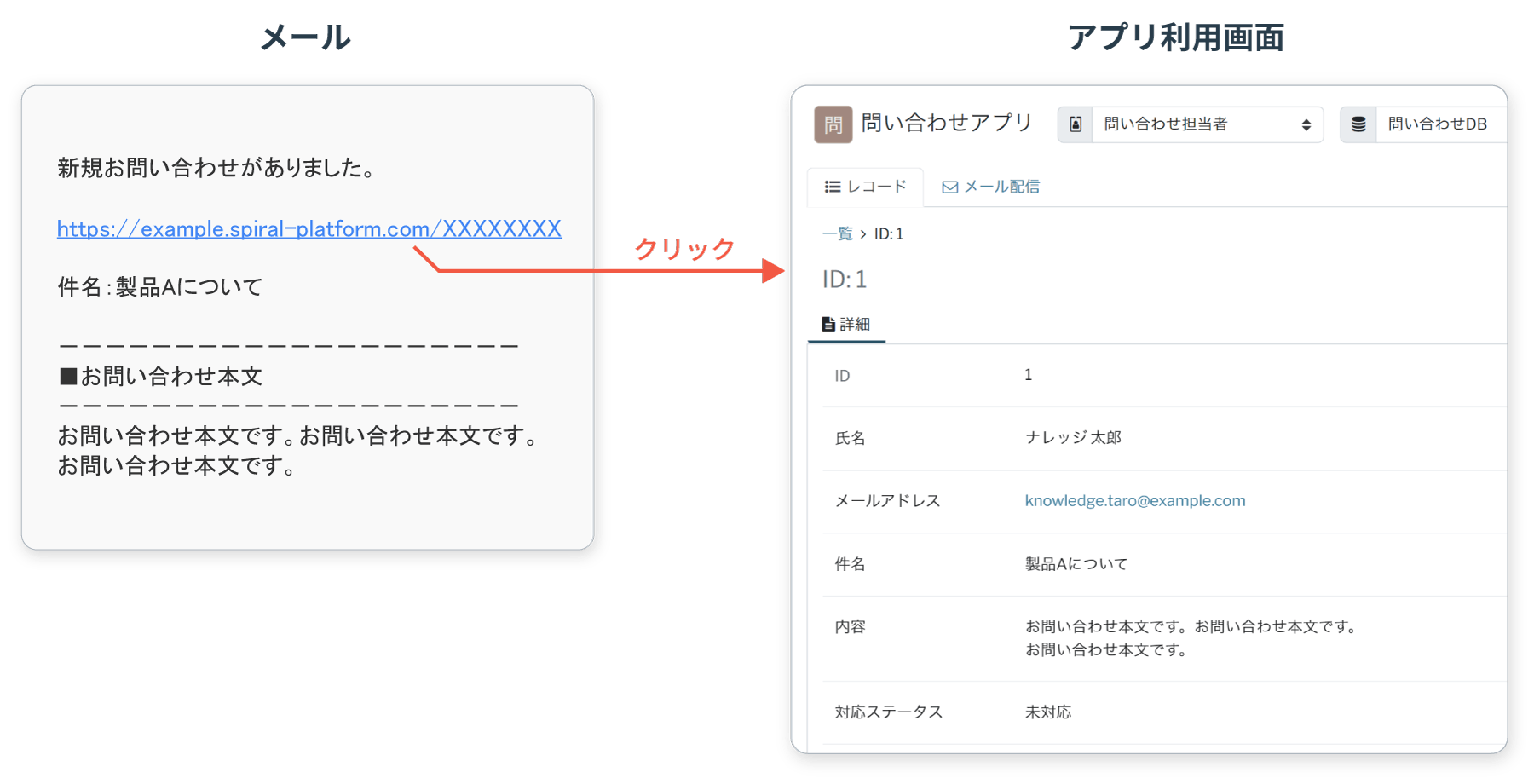
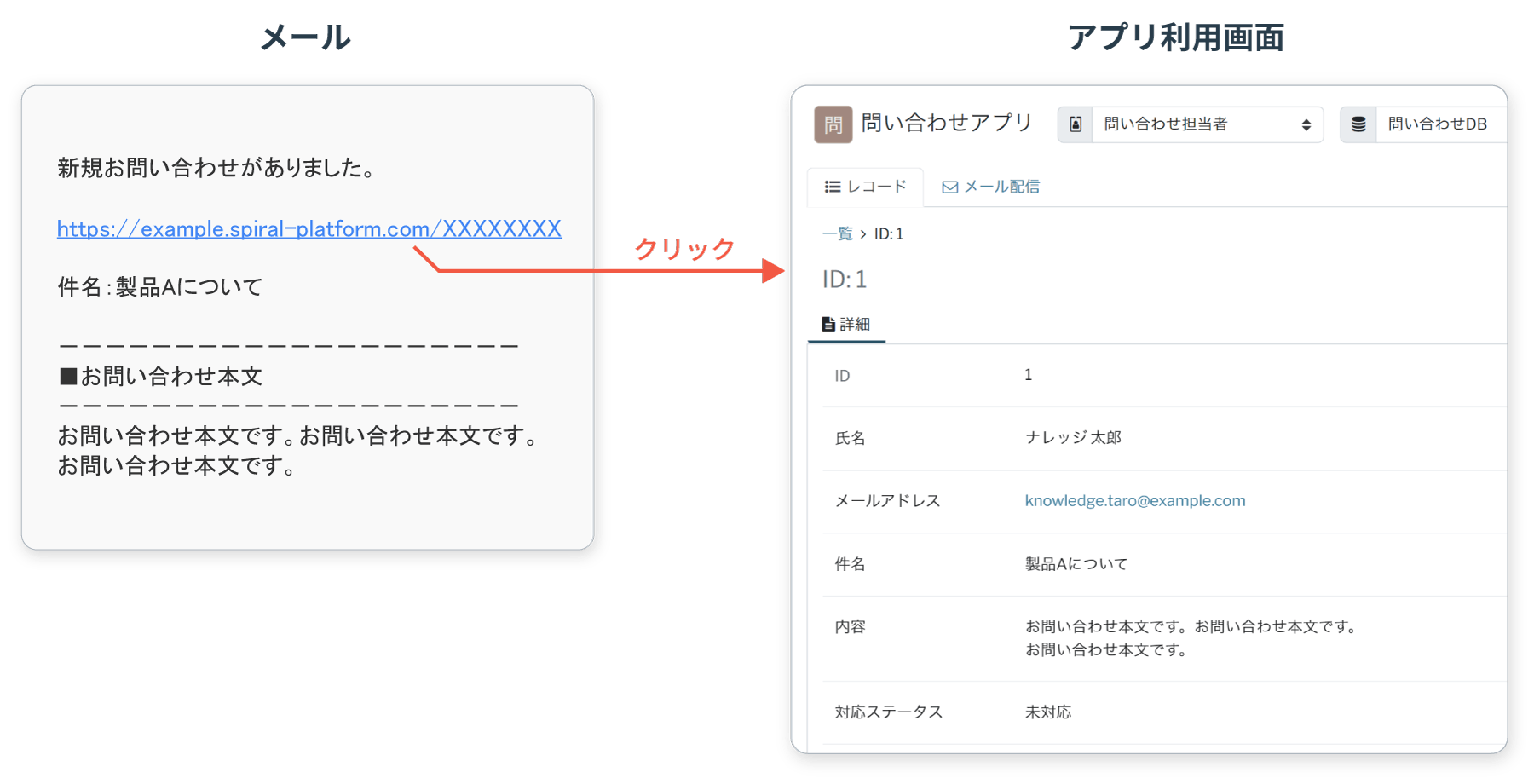
レコード一覧のURLをつける方法
1.アプリロールを選択する
アプリ利用画面にてアプリロールを選択します。メール文面のURLからアクセスする担当者と共通のアプリロールを選択する必要があります。
たとえば「全権限」を指定した場合、全権限を持っている担当者だけが開けるURLになります。
2.アプリ利用画面にアクセスする
DBを選択して、メールにURLを入れたいレコード一覧にアクセスします。3.検索条件を設定する
検索条件は必要な場合のみ設定してください。レコード一覧に検索条件を適用してからURLを取得すると、メール文面からレコード一覧にアクセスした際に検索条件が適用された状態で開くことができます。
4.URLを取得する
表示されたレコード一覧画面のURLをブラウザのアドレスバーからコピーします。5.各パラメータを調整する
不要なパラメータを削除します。https://example.spiral-platform.com/user-area/apps/アプリID/dbs/DBID/records?keyword=%XXXX&isAdvance=true&sort=_id:desc&offset=0&limit=20&role=newAppRole
| keyword=%XXXX&isAdvance=true |
検索条件を指定した場合に付与されているパラメータです。 「&isAdvance=true」は、レコード一覧の検索ボックスの詳細検索から「条件抽出(簡易)」または「高度な条件設定」を設定した場合にのみ付与されます。 |
|---|---|
| sort=_id:desc |
ソート順を指定するパラメータです。 デフォルトのソート(ID降順)にする場合、パラメータを省略できます。 |
| offset=0 |
オフセット(表示開始件数)を指定するパラメータです。 デフォルトのオフセット(0件)にする場合、パラメータを省略できます。 |
| limit=20 |
表示件数を指定するパラメータです。 デフォルトの表示件数(20件)にする場合、パラメータを省略できます。 |
| role=newAppRole |
アプリロールを指定するパラメータです。 アプリロールの識別名が指定されています。 |
編集例:
https://example.spiral-platform.com/user-area/apps/アプリID/dbs/DBID/records?keyword=XXXXXX&isAdvance=true&role=newAppRole
レコード詳細画面のURLをつける方法
1.アプリロールを選択する
メール文面のURLからアクセスする担当者同士で、共通のアプリロールを選択します。たとえば「全権限」を指定した場合、全権限を持っている担当者だけが開けるURLになります。
2.アプリ利用画面にアクセスする
DBを選択してレコード一覧から適当なレコードを1つ選択し、レコード詳細画面にアクセスします。3.URLを取得する
表示されたレコード詳細画面のURLをブラウザのアドレスバーからコピーします。4.不要なパラメータを削除する
アプリロール以外の不要なパラメータを削除します。編集前:
https://example.spiral-platform.com/user-area/apps/アプリID/dbs/DBID/records/X?sort=_id:desc&offset=0&limit=20&role=newAppRole
編集後:
https://example.spiral-platform.com/user-area/apps/アプリID/dbs/DBID/records/X?role=newAppRole
5.レコードID部分に差替えキーワードを設定します。
URLのレコードIDの部分を、レコードIDの差替えキーワードに変更します。編集前:
https://example.spiral-platform.com/user-area/apps/アプリID/dbs/DBID/records/X?role=newAppRole
編集後:
https://example.spiral-platform.com/user-area/apps/アプリID/dbs/DBID/records/{{@newDB._id}}?role=newAppRole
レコードIDの差替えキーワードはメール本文の設定画面から挿入することができます。
これにより、URL内のレコードID部分が差替えキーワードによって自動で差し替わり、レコードの詳細画面にアクセスできるようになります。
参照先レコードに紐づくレコード一覧のURLをつける方法
1.アプリロールを選択する
メール文面のURLからアクセスする担当者同士で、共通のアプリロールを選択します。たとえば「全権限」を指定した場合、全権限を持っている担当者だけが開けるURLになります。
2.アプリ利用画面にアクセスする
参照先DBを選択してレコード一覧から適当なレコードを1つ選択し、レコード詳細画面にアクセスします。レコード詳細画面のタブから参照元DBを選択し、レコードに紐づく一覧画面を表示します。
3.URLを取得する
表示された、参照先レコードに紐づくレコード一覧のURLをブラウザのアドレスバーからコピーします。4.不要なパラメータを削除する
アプリロール以外の不要なパラメータを削除します。編集前:
https://example.spiral-platform.com/user-area/apps/アプリID/dbs/参照先DBID/records/X/referrer/参照元DBID.参照フィールドのID?sort=_id:desc&offset=0&limit=20&role=newAppRole
編集後:
https://example.spiral-platform.com/user-area/apps/アプリID/dbs/参照先DBID/records/X/referrer/参照元DBID.参照フィールドのID?role=newAppRole
5.レコードID部分に差替えキーワードを設定します。
URLのレコードIDの部分を、参照フィールドの参照先レコードのレコードIDの差替えキーワードに変更します。※参照元DBに紐づくメール設定を想定しています。
編集前:
https://example.spiral-platform.com/user-area/apps/アプリID/dbs/参照先DBID/records/X/referrer/参照元DBID.参照フィールドのID?role=newAppRole
編集後:
https://example.spiral-platform.com/user-area/apps/アプリID/dbs/参照先DBID/records/{{@newDB.master ._id}}/referrer/参照元DBID.参照フィールドのID?role=newAppRole
参照先レコードのレコードIDの差替えキーワードはメール本文の設定画面から挿入することができます。
これにより、URL内の参照先レコードID部分が差替えキーワードによって自動で差し替わり、レコード一覧画面にアクセスできるようになります。